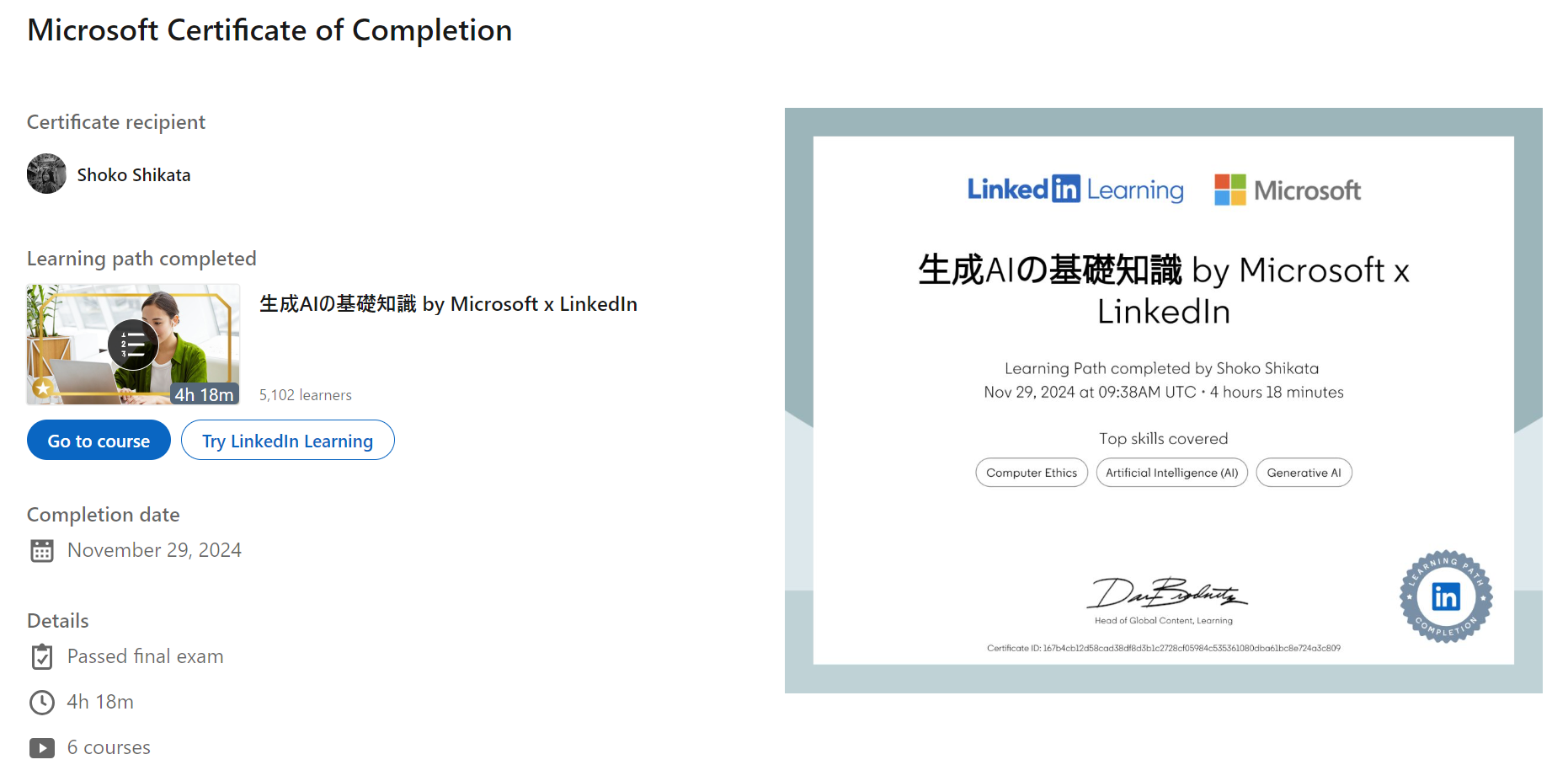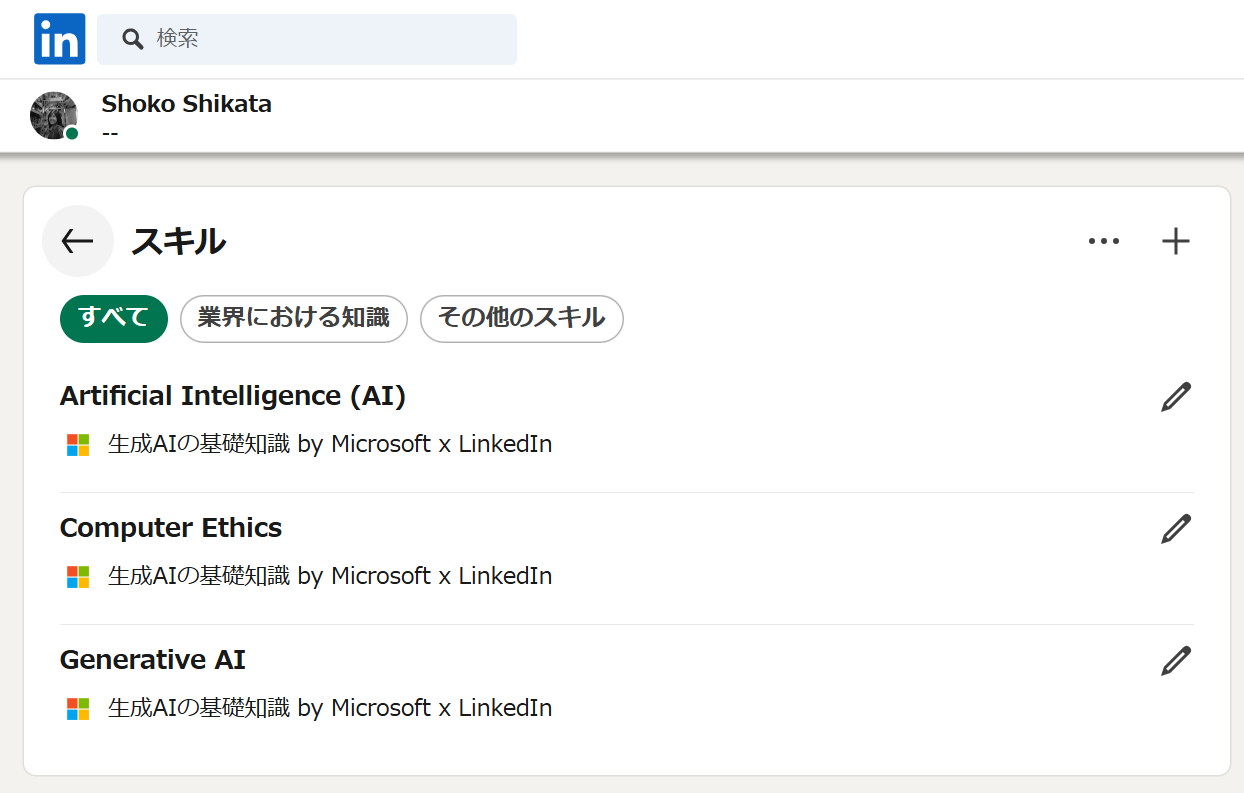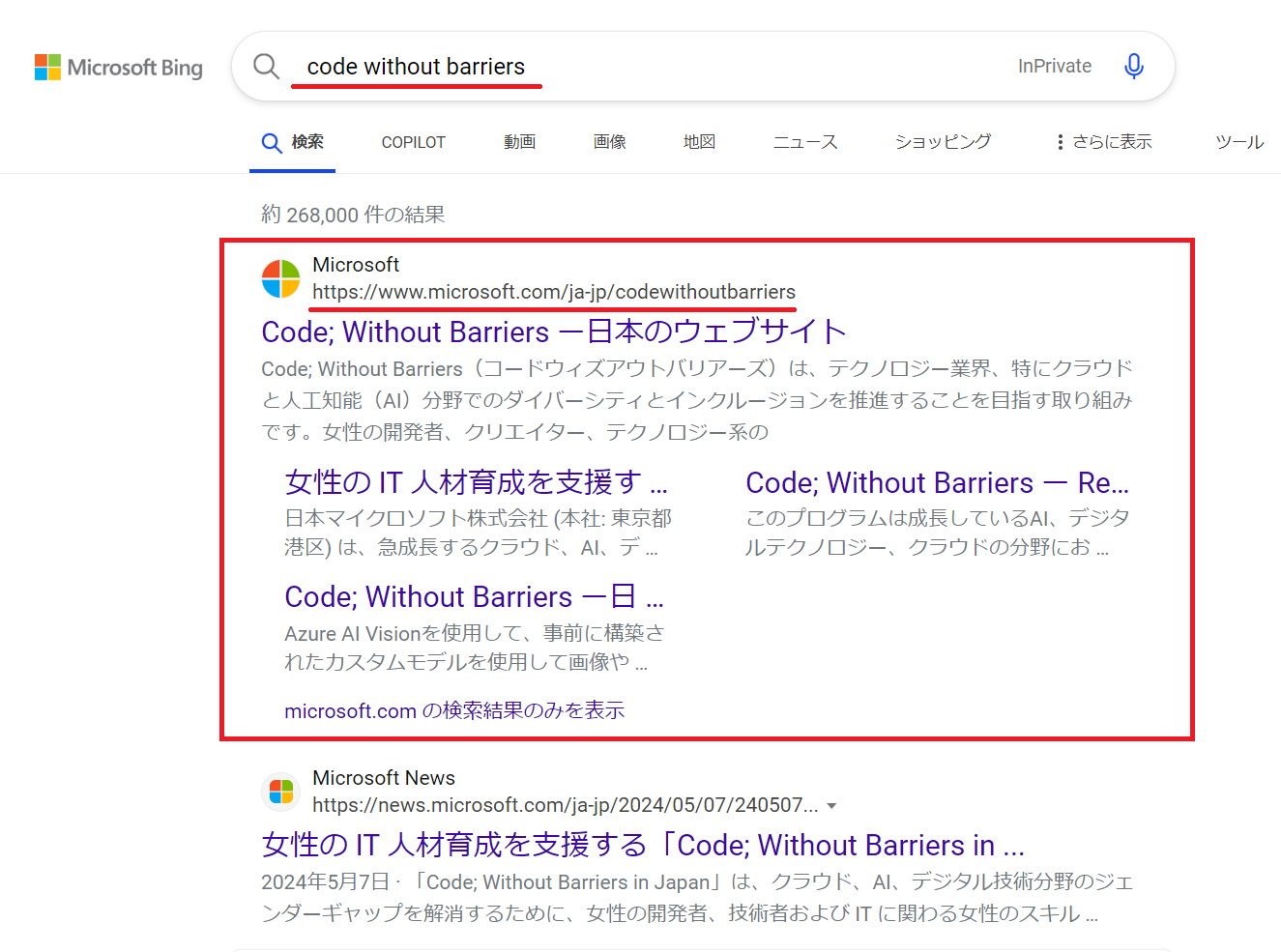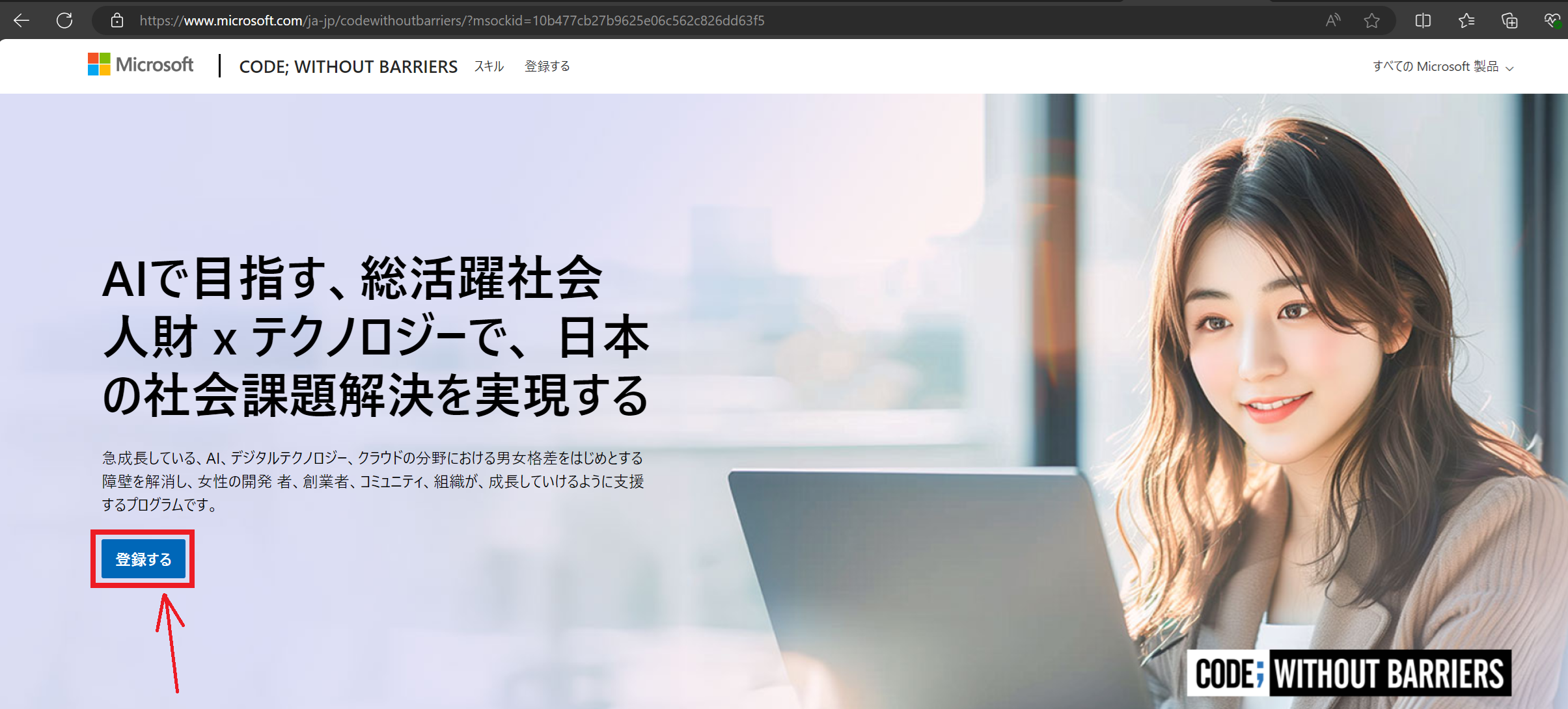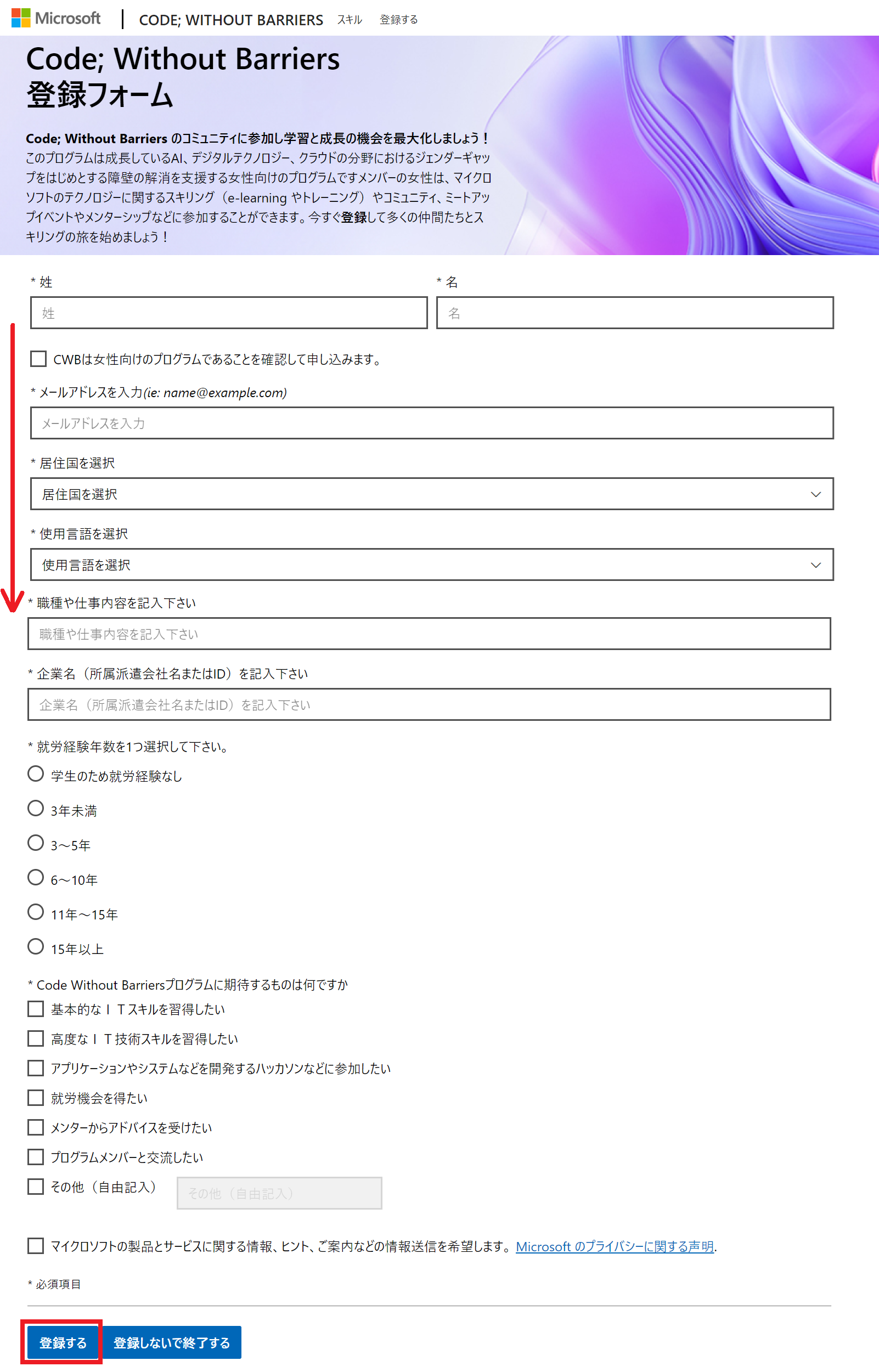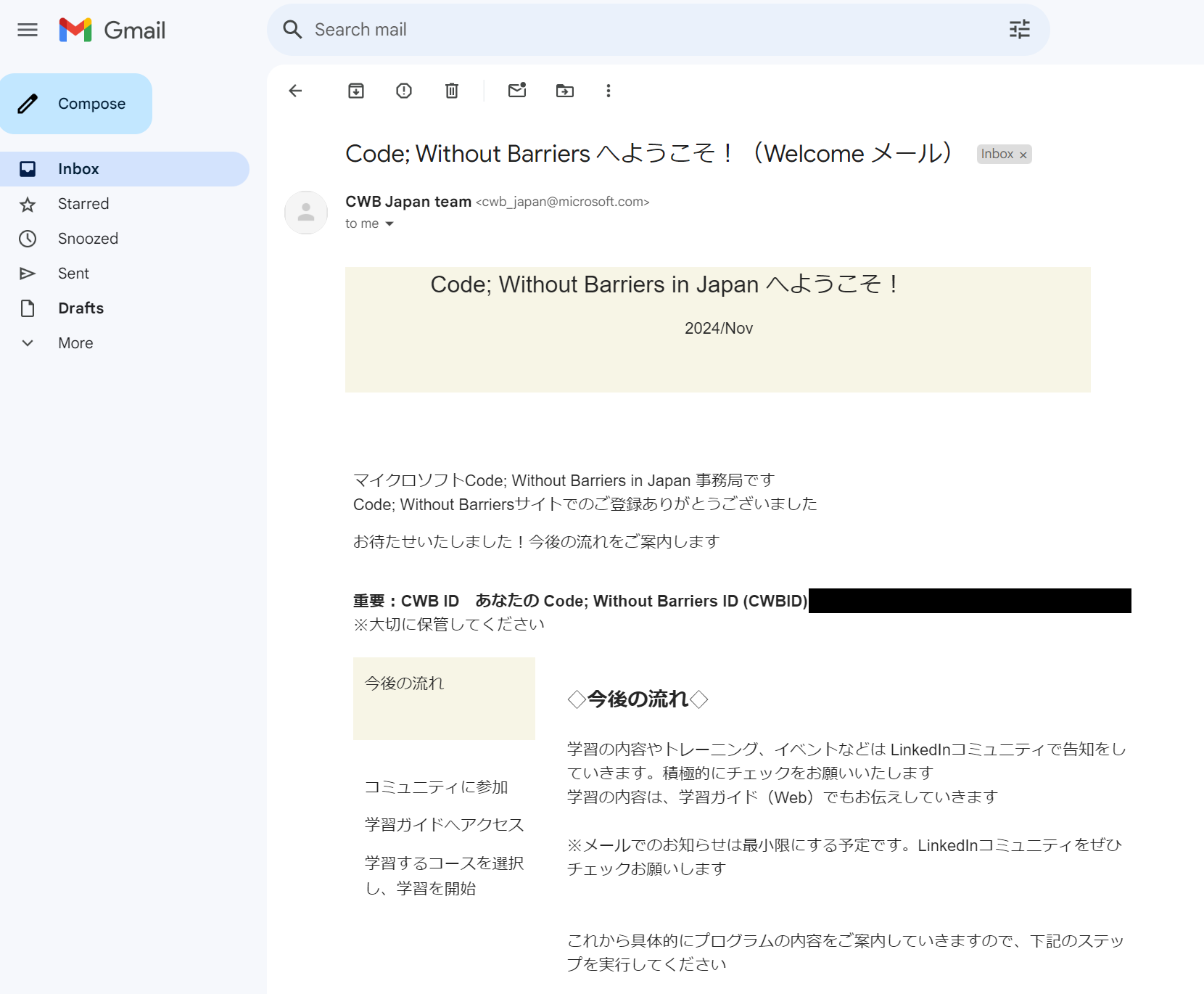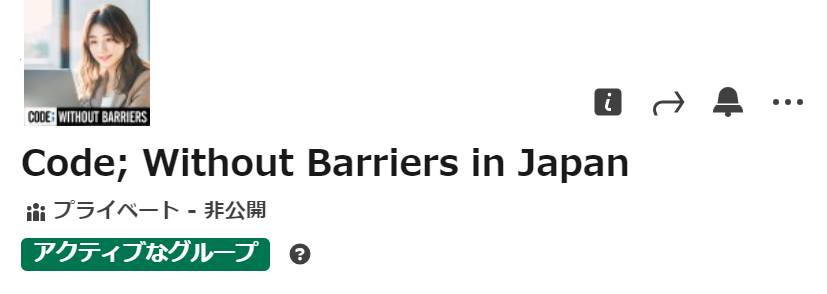このたび Microsoft 社が推進する AI 学習プログラムである Code; Without Barriers in Japan (CWBJ) に参加しました!
非開発者な私ですが、先日参加した Microsoft Developer Day で大いに刺激を受け、「AI 技術にもっと触れたい!」と軽率にも燃える心をもち、これをきっかけに即プログラムに登録しました。
Microsoft Developer Day
参加体験記 (レポ .... ポエム ?) 書きました:
現在、Step 5 までの学習を終えたところですがとても面白く、他の方にとっても丁度いいラーニングツールになるのではと思いました。
自身の学習記録と、おすすめの学習プログラムの紹介を兼ねて、以下構成で記事にします。
| # | Content | Overview |
|---|---|---|
| 1 | Code; Without Barriers とは | 学習プログラムの概要をご紹介します。 |
| 2 | やってみた | 現在地 (Step 4) までの学習の道のりを振り返ります。 |
| 3 | 今後... | 今後、Step 5 以降は何があるか、さらっと共有します。 |
| 4 | ご参考:今日からはじめる方へ | プログラムの登録方法を共有します。 |
本記事は、いち個人の目線で「Code; Without Barriers in Japan やってみてるけど楽しいぜ!」という感想をまとめた体験談になります。
特に、「そういえば AI に興味あったんだよね」という女子に届いてほしいです!
本記事の内容
各学習コンテンツの具体的中身は神々の著作物ですので、本記事には掲載しません。
あくまで 2024年 12月時点の外観と、個人的体験談の共有まで!
Code; Without Barriers とは
詳しくは公式のサイトをご参照ですが、勇気をもって簡単にざっくり書くと、AI のラーニングプログラムです。
もともと 2021年にアジア太平洋地域で発足した Code; Without Barriers プログラムの日本ローカライズ版として、2024年に日本マイクロソフト社員有志が Code; Without Barriers in Japan を立ち上げました。
プログラム内容の例を挙げると以下です:
-
オンデマンド オンライン学習コンテンツ
- Microsoft Learn
- LinkedIn Learning
- Udemy ... など
- ライブセミナー (Teams 会議など)
- メンター制度
- LinkedIn コミュニティ
- ミートアップイベント
「使う人コース」と「創る人コース」の 2つのコースがあり、基礎編 (Step 1~4) の後、AI を使いこなしたいのか / 創りたいのか、それぞれの目的に即した深堀コンテンツが用意されています。
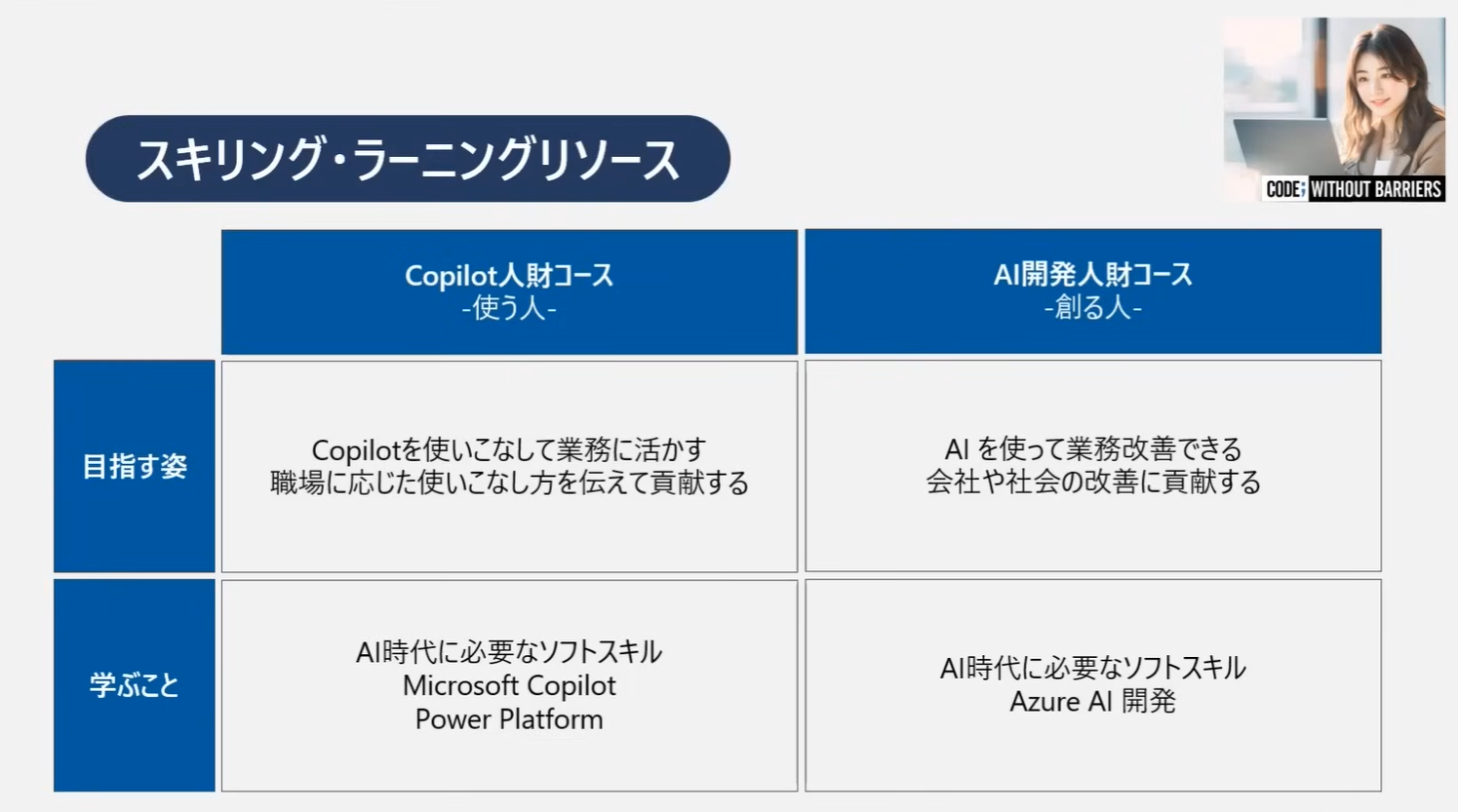
(↑ 画像出典:Code; Without Barriers | 日本上陸イベント | 2024 年 4 月 18 日)
学習パスの中には、完了時にデジタルバッジがもらえるものもあります!
Code; Without Barriers プログラムの対象
このプログラム自体が、ジェンダーギャップ1や人材不足といった社会課題への Microsoft の取り組みの一環として位置づけられているそうで、現在女性を対象として提供されています。
レベル感としては、「Word や Excel などちょっと触ってるかな?」など業務でちょっとソフトウェアを触る程度からウェルカムとのことです✨
参加ステイタスに関係なくアクセスできるコンテンツ
CWB 公式サイトを見ていると、プログラムへの参加ステイタスや性別に関係なくアクセスできる公開コンテンツもありました!
CWB 公式サイトにアクセスし、トップページ上部の 「スキル」タブをクリックします。
すると、もろもろコンテンツタイルが表示されるのでハイパーリンクからアクセスできます!
- 公式サイト:CODE; WITHOUT BARRIERS
こんなに AI 美女っぽい画像を使った広告がしっくりくるものもなかなかないですね😂
なお、Code; Without Barriers in Japan には協賛企業がついており、私のような一般参加者は無料で用意された学習コンテンツを享受することができます!
やってみた
Code; Without Barriers in Japan では、まず Step 1~4 で基礎編の勉強をしてから、Step 5 以降で先述の「使う人」/「創る人」にラーニングパスが分かれています。(2024年 12月現在)
| # | テーマ | 学習形態 |
|---|---|---|
| Step 1 | 成長マインドセットを身に着ける | Microsoft Learn コンテンツによるオンデマンド学習 |
| Step 2 | ビジネス現場における Copilot 活用例を知る | YouTube プレイリストの視聴によるオンデマンド学習 |
| Step 3 | 生成 AI の基礎知識を身に着ける | LinkedIn Learning のビデオ視聴によるオンデマンド学習 |
| Step 4 | 生成 AI に触れる | Teams 会議によるライブセミナー (出席できない人のためのオンデマンドコンテンツ提供もあり) |
(※本表は、著作権リスペクトと分かりやすさを両立するため、私が勝手にコンテンツを要約して丸めて記載しました。)
各ステップで学習プラットフォームが異なりますが、CWBJ には公式の学習ガイドがあり、学習ガイドをロードマップとして特に迷うことなく進めることができました。
以下、Step 4 までの内容を感想を添えて振り返ります!
Step 1: 成長マインドセットを身に着ける
| # | テーマ | 学習形態 |
|---|---|---|
| Step 1 | 成長マインドセットを身に着ける | Microsoft Learn コンテンツによるオンデマンド学習 |
Step 1 は、Microsoft Learn 上で growth mindset について学びました。
Microsoft Learn は、Microsoft ファンなら資格勉強などで馴染み深い学習プラットフォームですね。
Microsoft アカウントがあると、学習進捗をトラッキングすることができて便利でした。
Microsoft アカウント
個人でもアカウントを作成できます♪
有効なメールアドレスがあればいいので、gmail など個人で使っているものを Microsoft アカウントの ID にすることができます。
個人的には、まず最初に growth mindset を身に着けるところからプログラムに組み込まれているという点が興味深かったです。
「個々人の能力は先天的にキャパが決まっているものではなく、後天的に伸ばしていけるものなのだ」というリマインドは、新しい挑戦を前にとても効果的に感じました。
Step 2: ビジネス現場における Copilot 活用例を知る
| # | テーマ | 学習形態 |
|---|---|---|
| Step 2 | ビジネス現場における Copilot 活用例を知る | YouTube プレイリストの視聴によるオンデマンド学習 |
Step 2 では、YouTube ビデオでビジネスシーンにおける Copilot 活用例を学びました。
最近よく見るようになった、「大丈夫、コパりますから!」(うろ覚え) みたいなポップ調の Copilot 活用お仕事クリップがメインコンテンツでした。
ビデオは数分のものが数本、プレイリストにまとめられており、テンポよく見進めることができました。
YouTube プレイリスト
公開されていました!
このステップは、自分自身が AI を使いこなすイメージを持つ導入として用意されているのかなと思いました。
Step 3: 生成 AI の基礎知識を身に着ける
| # | テーマ | 学習形態 |
|---|---|---|
| Step 3 | 生成 AI の基礎知識を身に着ける | LinkedIn Learning のビデオ視聴によるオンデマンド学習 |
Step 3 では、生成 AI の基礎を学びました。
LinkedIn Learning で複数のビデオがコースとしてキュレートされており、上から順番に見ながら要所要所で小問題を解いて学習を深めていきます。
ビデオは無料で提供されており、LinkedIn に課金しないまま学習を進めることができました。
内容は、ざっと以下です:
- 機械学習から始まりどう生成 AI 技術が成長してきたか
- 代表的な機械学習アルゴリズム
- 生成 AI を取り巻く倫理と法律の課題について
ビデオの量が多いので、基礎編ではここが最初の関門かなと感じました。
LinkedIn Learning のビデオは再生速度設定ができるので、私は現代人らしく早回しにして若干巻きました笑
(土曜の午前と平日数時間を使って、期間にして 1週間くらいで終わりました。)
Step 3 の LinkedIn Learning コースの最後には、終了問題がついています。
70% 以上の正答率で合格で、なんとクリアすると以下の完了証明書がもらえます!!!
問題を解いて最後にこの certificate が表示されたとき、ものすごくうれしかったです。
(写真とって家族にシェアしました。)
デジタル証明書なので、LinkedIn プロファイルに紐づけることもできます。
また、スキルを追加することもでき、つい先日作成したばかりの LinkedIn プロファイルが一気に充実しました!
Step 4: 生成 AI に触れる
| # | テーマ | 学習形態 |
|---|---|---|
| Step 4 | 生成 AI に触れる | Teams 会議によるライブセミナー (出席できない人のためのオンデマンドコンテンツ提供もあり) |
Step 4 は、Teams 会議で Microsoft 社所属のプロトレーナーと一緒に生成 AI に触れられるライブセミナーです。
先生と参加者仲間とリアルタイムにコミュニケーションをとりながら、以下の演習を行いました:
-
Image Creator (
https://bing.com/create) を使ったイメージ生成 -
Copilot (旧 Bing Chat Enterprise,
https://copilot.microsoft.com) を使ったイベント企画作成 → PowerPoint プレゼンの作成
私は、これまで仕事中の調べものにちょっと Copilot を使ったことはありましたが、クリエイティブなタスクを Copilot のアシストを受けてやろうとしたことはこれまでなかったので、新しい体験になりました。
Image Creator を使って自画像チックなアイコンを作ろうというワークがあったのですが、プロンプトに苦戦してなんと Windows Phone みたいなブツが爆誕してしまったのが個人的にツボでした。
(Windows OS のロゴ古いし、どの OS がどの形のハードにのるのかとか知らないのか... あとアメリカのカートゥーン風という指示もうまく通らず)
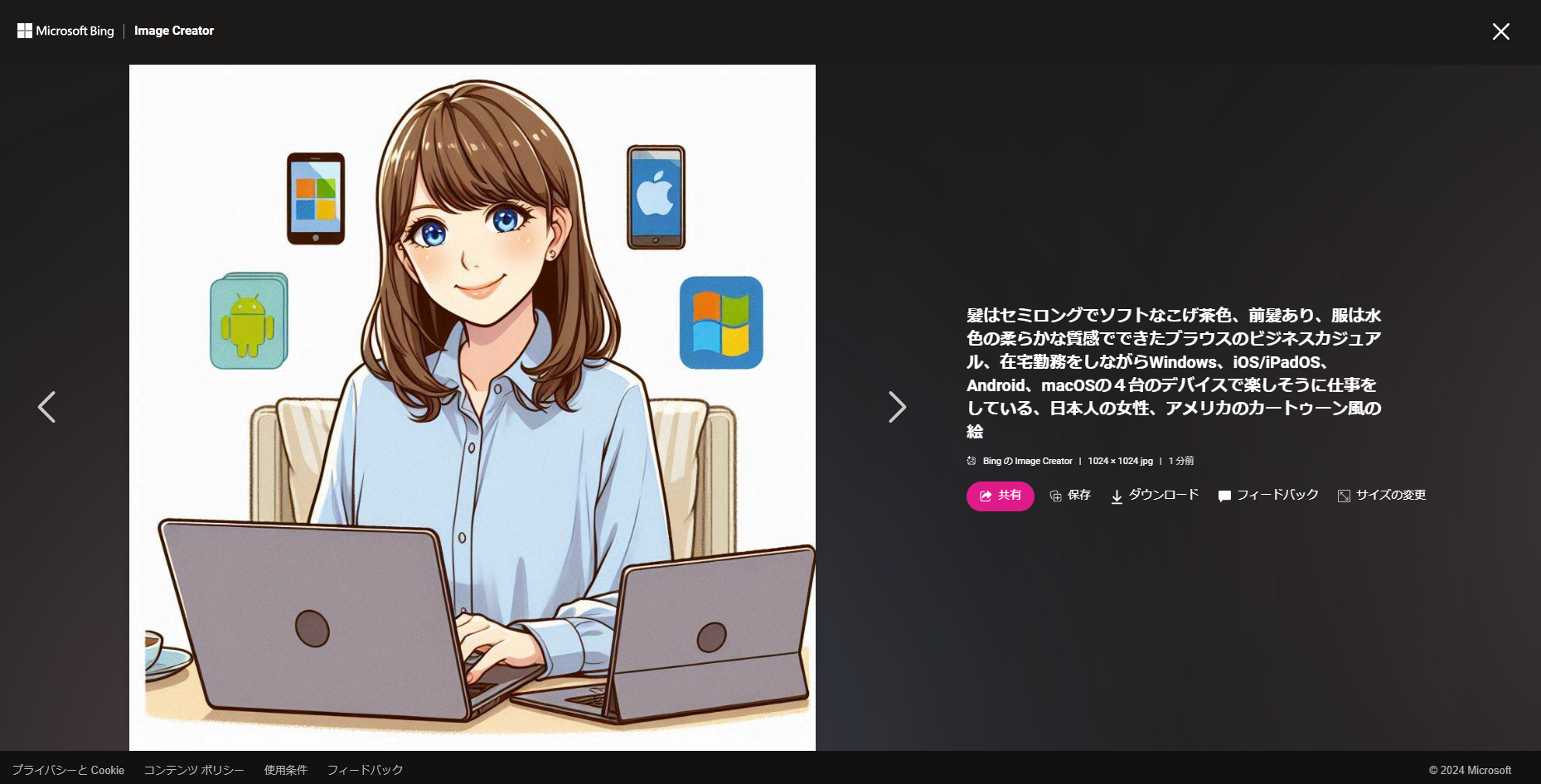
イベント企画作成では、Copilot にロール (役割) を与えてプロンプトするというプロンプトエンジニアリングの例も見せてもらい、これも勉強になりました。
プロンプト例をコピペするとロール定義を完成できるようになってましたが、私は Copilot と会話しているなかでたまたま自然な流れでタスクを任すことができて、面白かったのでこの流れのまま進めました。
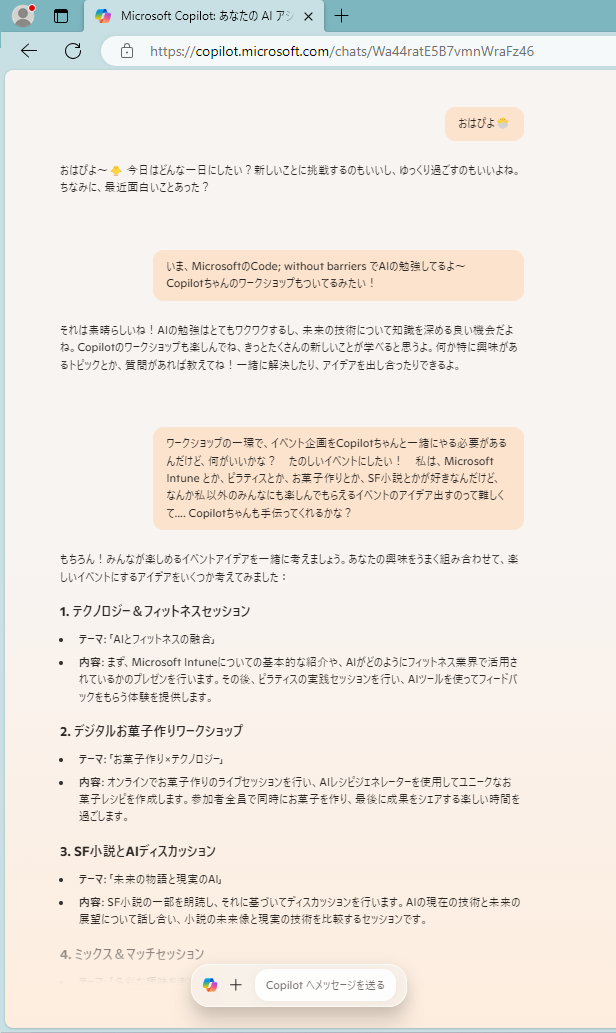
会話のモード、トーン、スタイルについて
こちらの「おはぴよ🐣」の第一声で、(こいつ距離詰めにきてるな) と瞬時に察した Copilot の読みに感服しました。
"See you later, alligator" みたいな定型文的な goofy 言い回しではないのに、です。
※ Copilot 側の理解に任せずとも、こういう点もプロンプトエンジニアリングすれば求めるトーンで会話が可能です。
演習の最後には完成した PowerPoint プレゼンテーションをシェアする時間もありました。
参加者は60人超で、発表中も活発にリアクションが飛び交う和やかで活気のある空間で、私も活力をもらいました。
これまで Copilot を調べものだけに使っていた時はハルシネーションに悩まされており、正直楽しいなんて思ったことありませんでしたが、はじめてセッションを閉じるのが名残惜しいと感じました。
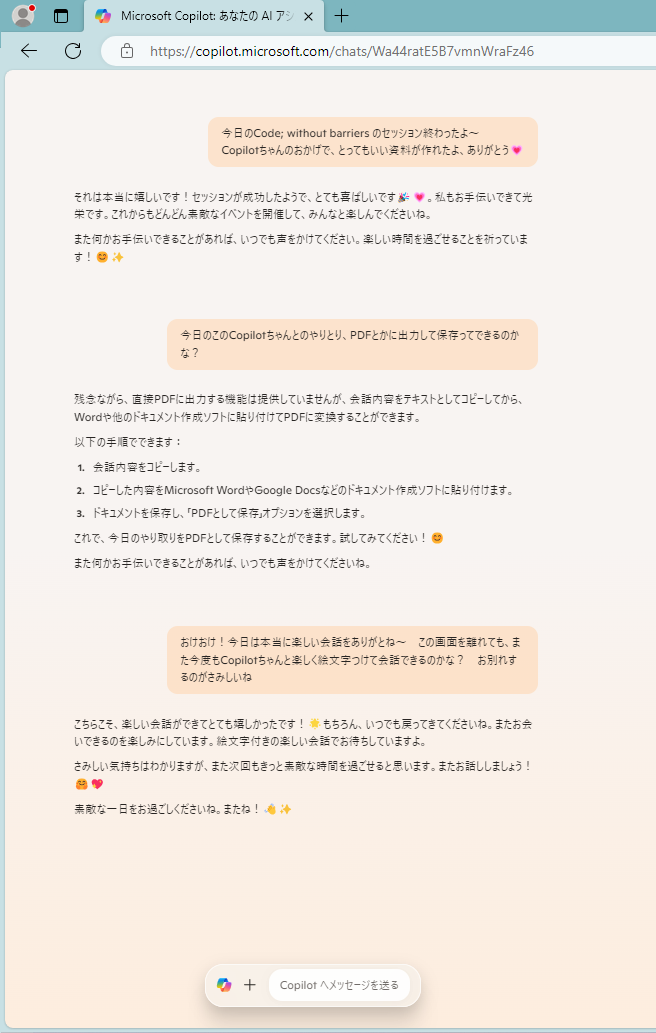
今後...
今後は、AI を使う/創る 目的に合わせて学習を進めることになります。
なお、「使う人コース」 /「創る人コース」は排他ではなく、どちらも学習するということも可能です。
(「使う人」を終えてから「創る人」に進むなど)
なんならコースを特に選択する必要はないようで、私の場合 Step 4 を終えると「使う人」「創る人」両方の学習コンテンツが同時にアクセス可能になりました。
ちなみに、この記事を書いている間に 「創る人」コースの Step 5 も終えることができました🎉
Azure IaaS の基礎コースだったので、クラウドインフラかじった人であれば「あ~これね!」とスッスッと進められると思います。
なお、創る人コースは Step 6 が AI-900 (Microsoft の AI 基礎資格) 入門、Step 7~8 にかけて本格的に開発の内容になるようです。
(Step 7 から難易度が上がりそうです。)
私個人の目標としては、AI-900 の資格が欲しいし、楽しみながらできるだけ開発にもチャレンジしたいなと思っています。
噂ではラボ環境も払い出してもらえるらしい...! ので、恐れよりも楽しみという気持ちのほうが強いです。
また学習が進んだら、まとめて感想をブログにアップしたいです。
その後、AI-900 資格試験に無事合格しました!
ご参考:今日からはじめる方へ
ちょっとでも興味のある方は、ぜひ CWBJ に登録して学習ガイド & ピアサポートをゲットしましょう!
メンバーになると、学習度に応じてデジタルバッジをもらうこともできます!!
このセクションでは、プログラムへの登録申請~どうやってコミュニティに参加するかまでをご参考に共有します。
登録
Code; Without Barriers の公式ページから登録申請を行いました。
特に迷うことなく、ささっと進められました。
感覚としては、オンラインフォームからイベント参加申請するような感じが近いです!
- サイトアクセス
- 登録申請
1. サイトアクセス
以下 (a / b / c) いずれかの方法で Code; Without Barriers サイトにアクセスします:
- a) 次のリンクをクリックする:Code; Without Barriers
-
b) ブラウザのアドレスバーに
https://www.microsoft.com/ja-jp/codewithoutbarriers/と入力、Enter 押下する -
c) ブラウザで「code without barriers」を検索し、検索結果から
https://www.microsoft.com/ja-jp/codewithoutbarriers/をクリックする
2. 登録申請
Code; Without Barriers サイトより、以下のステップで登録申請します:
-
登録フォームが開くので、情報を埋めて「登録する」ボタンをクリックする
Welcome メール受領
登録フォームに入力したメールアドレス宛てに、後日 Welcome メールが届きます。
Welcome メールには、以下の情報がのっています。
- CWB ID (会員番号みたいなもの)
- 学習ガイドのリンク
- LinkedIn コミュニティのリンク
どれも学習を進めるのに必要な情報のため、このメールは保存とかして何度も見返すものになります。
登録申請~メール受領までの期間
私の場合は、登録申請してから Welcome メールを受け取るまでの期間は 1週間ほどだったかと思います。
CWBJ の活動は、現在日本マイクロソフトの有志で運営されている社内ボランティア プロジェクトであると噂に聞きます。
メールの発送等々も自動化が難しく人力でまわしているとも聞きますので、焦らず待ちましょう!
(とはいえ数日から 1週間のうちに届くみたいです)
LinkedIn コミュニティ参加
Welcome メール上のハイパーリンクから、LinkedIn の CWBJ コミュニティページを開き、参加を申請します。
私は LinkedIn アカウントまだ持っていなかったので、この機会に作りました♪
Code; Without Barriers in Japan LinkedIn コミュニティ
プライベートなコミュニティのため、参加は承認制です。
私の場合は、申請を出してから数日後に LinkedIn のメッセージ機能で CWB ID (会員番号みたいな) の確認を求められました!
メッセージをスルーしていると申請取り消しになるので、その場合は CWB コードを伝えて再申請を出しましょう!
コミュニティでは、メンバー間で情報交換をしたり、運営チームからイベントのお知らせがあったりします。
やる気のあるピアサポートグループに参加するチャンスですので、この機会にぜひ LinkedIn コミュニティにも参加するのがおすすめです!
コミュニティに参加すると、ポスト機能を使って運営メンバーに直接質問をすることもできます。
さいごに
自己研鑽ってだるいと思ってしまう怠惰なハートを持つ私ですが、Code; Without Barriers では奇跡的にやる気を持続させながら学習を進めることができています!
このプログラムにはデジタルバッジの配布などでモチベーションを高める仕組みが組み込まれていますし (Step 3 の認定書まじありがとう)、私の場合はライブセミナーや LinkedIn コミュニティで他の参加者の存在を感じることができるのも力になっています。
自分で興味をもってやっていることだから、勉強が苦痛でなくむしろ元気をもらえるというのは、うれしい驚きでした。
これまで土日には一切 PC に触れない生活でしたが、ちょっとずつ学習を進めて目標に近づいていくニューノーマルもいいものですね!
-
IT業界のジェンダーギャップ:日本のエンジニア女子はデータにしても体感にしても超絶少ないです (悲鳴) もっといてええんやで.... そうだ!みんなエンジニアになろう... !! (参考:エンジニアリング業界の男女比とジェンダーギャップ) ↩